
金山pdf阅读器电脑版
v11.6.0.8582 最新版- 软件大小:53.15 MB
- 软件语言:简体中文
- 更新时间:2020-11-04
- 软件类型:国产软件 / 电子阅读
- 运行环境:WinAll, WinXP, Win7, Win10
- 软件授权:免费软件
- 官方主页:https://www.wps.cn/
- 软件等级 :
- 软件厂商:珠海金山办公软件有限公司
- 介绍说明
- 下载地址
- 精品推荐
- 相关软件
- 网友评论
金山pdf阅读器电脑版是一款简单耐用的电子阅读软件,内存小巧,软件功能丰富,人性化的简单页面设计,为用户提供免费高效率的舒适阅读体验,支持多种浏览模式,有需要的用户来极光下载站使用吧!
金山pdf阅读器官方版简介
金山pdf是一款精巧稳定的pdf阅读工具,为您提供更快速、舒适的阅读体验。 它同时支持多种浏览模式,启动迅速,简洁易用,为您免费提供高效的pdf阅读服务。

金山pdf阅读器最新版特点
【安全稳定】
金山系桌面软件新成员,我们用初心打造可靠稳定的pdf阅读器
【纯净的阅读体验】
简约精致的界面,让功能一目了然,无干扰的阅读工具,让阅读更加舒适
【快速阅读】
启动迅速便捷,支持不同比例的阅读模式,为用户打造轻便简约的阅读工具
如何使用
金山pdf阅读器合并pdf文件的方法:
1、首先打开金山pdf阅读器,然后在其界面点击“打开”按钮并打开想要合并的pdf文件(按住ctrl键可以多选);
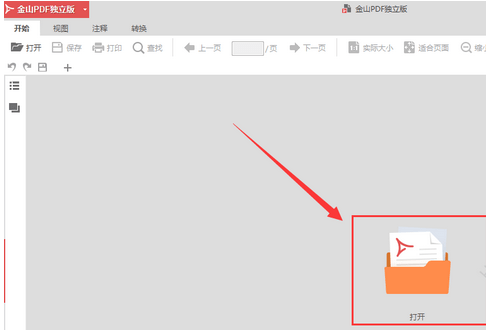
2、接着在金山pdf阅读器界面左上角的“转换”中打开“pdf合并”(第一次使用的话还需要等待其加载),如下图所示:
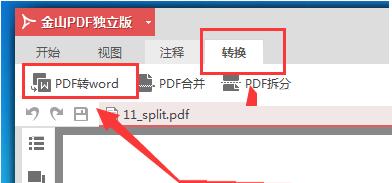
3、打开后在弹出的窗口中勾选上想要合并的pdf文件,再设置一下合并文件的输出位置,设置完毕后点击“开始转换”就可以了。
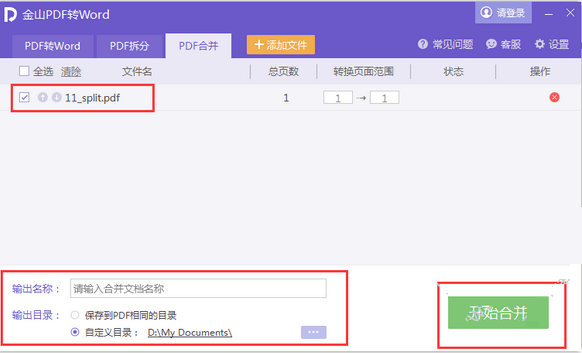
金山pdf怎么拆分pdf文件:
1、首先打开金山pdf阅读器,然后在其界面点击“打开”按钮并打开想要拆分的pdf文件;
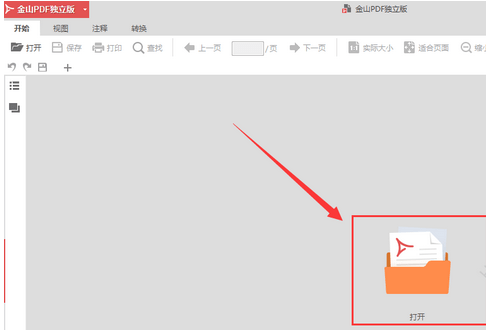
2、接着在其界面左上角的“转换”中打开“pdf拆分”(第一次使用的话还需要等待其加载),如下图所示:
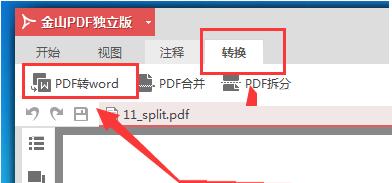
3、目前金山pdf拆分pdf文件的方式共有两种,一种是通过页数来拆分,一种是通过设置拆分点拆分,我们可根据自己需求选择拆分方式;
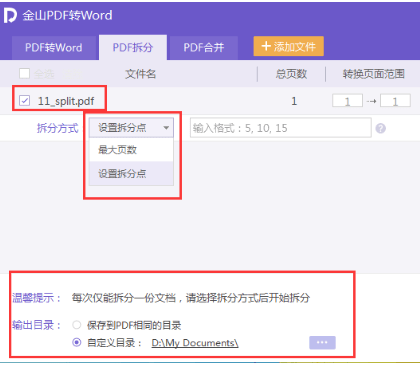
4、选择好拆分方式后再设置一下输出文件的保存位置,最后点击“开始拆分”就可以了。另外一次只能拆分一个pdf文件,如果想要拆分多个pdf文件还需一个一个进行拆分。
金山pdf阅读器将pdf转成word的方法:
1、首先打开金山pdf阅读器,然后在其界面点击“打开”按钮并打开想要转换word格式的pdf文件;
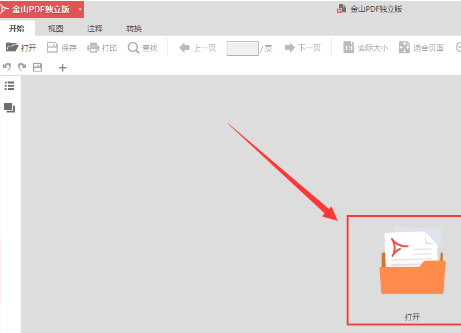
2、接着在金山pdf阅读器界面左上角打开“转换”,在“转换”中打开“pdf转word”(第一次使用的话还需要等待其加载),如下图所示:
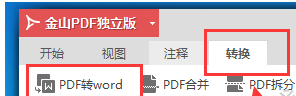
3、打开后在弹出的窗口中勾选上想要转换的pdf文件,再设置一下转换文件的输出位置,设置完毕后点击“开始转换”就可以了。
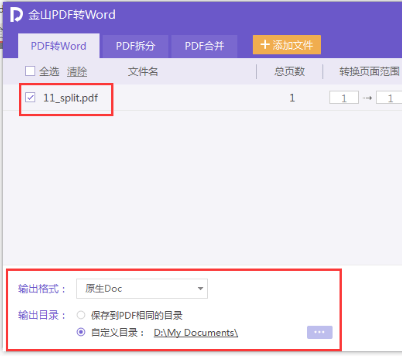
使用技巧
1、打开、关闭
打开金山pdf→选择“文件”选项卡→从下拉菜单中选择“打开”、“退出”,可以打开新的pdf文档或退出金山pdf。 或直接点击右上角的关闭按钮,关闭金山pdf。
菜单栏右侧会默认展示最近打开的100份文档。如需固定某些常用文档,仅需点击文档名尾部的图钉按钮,即可置顶该文档,不会被覆盖。
若文档有失效的情况,则文档名为置灰状态,不可点击。
2、左侧导航窗格
左侧导航窗格承载了书签和缩略图,您可以通过这两个功能进行快速定位。如果您需要关闭或开启导航窗格,可以通过以下两种方式:
(1)窗口左侧的两个按钮,上方为“书签”,下方为“缩略图”
(2)在视图区域单击鼠标右键,在弹出菜单中选择展开或隐藏左侧导航窗格。
左侧导航窗格也可完全收起,当需要完全收起和展开时,可以单击边栏红色按钮或点击右键菜单中的隐藏或展开选项。
3、阅读功能
安装完成后,您就可以开始阅读pdf文件了。金山pdf支持跳转到指定页面、调整文档页面显示尺寸、添加书签、记录上次阅读位置等功能。
*跳转到指定页面
点击“开始”或“视图”选项卡下的“首页”、“尾页”、“前一页”、“后一页”按钮,跳转到相应页面。您也可以直接在框中输入页码进入指定页面。
通过左侧导航窗“缩略图”可以跳转至指定页面。拖拽移动缩略图中的方框,可以跳转至当前页面的指定位置。缩略图窗口顶部可以放大或缩小缩略图。
通过“书签”可以进入指定的书签或目录阅读。点击左侧导航窗“书签”按钮 ,点击相应书签跳转至指定位置。点击书签前面的“+”或“-”可以展开或收起书签目录。点击“展开全部书签”或“收起全部书签”,可以展开全部子书签或者收起全部子书签。
* 调整文档查看模式
金山pdf提供多种查看模式。您可以单击“开始”选项卡下的“放大”、“缩小”来缩放pdf文档,或直接选择缩放比例进行缩放。
单击“开始”选项卡下“实际大小”和“适合宽度”可以设置页面布局。此外,您还可以单击“视图”选项卡使用更多页面布局设置,如旋转页面、缩放页面等。也可以在视图区域单击鼠标右键,选择顺时针旋转或逆时针旋转。
* 书签
插入书签:
在阅读过程中,您可以随时添加书签来标记当前阅读位置。点击左侧导航窗格的书签按钮展开书签导航窗格。
点击顶部的插入书签,即在当前选中书签后插入同级书签。如当前无选中书签,则在全部书签的尾部插入一级书签。
您也可以在书签导航窗格内,右键单击某一书签项,选择插入书签。也可以通过快捷键ctrl+b,在当前视图插入书签。
插入新书签后,请点击“开始”菜单-“保存”或ctrl+s对已编辑文档进行保存。
删除书签:
在书签导航窗格内,点击顶部的按钮,可以进行删除书签的操作。或者选中希望删除的书签,单击右键,选择删除书签,来删除当前选中书签。
删除后,请点击“开始”菜单-“保存”或ctrl+s对已编辑文档进行保存。
删除含有子集的书签时,会一并删除当前书签和它的子书签。
重命名书签:
在插入书签时,可以对书签进行重命名编辑,单击回车或鼠标点击空白区域,确认更改。
还可以在书签导航窗格中,右键单击需要更名的书签,选择“重命名书签”,对书签名进行编辑。
更改过书签名后,请点击“开始”菜单-“保存”或ctrl+s对已编辑文档进行保存。
4、设置选项
在客户端右上角的设置中,我们可以进行个性化设置。
设置为默认pdf阅读器,即可将金山pdf设置为默认程序;记录上次阅读位置,即可每次打卡文档时,右上角都会出现上次阅读的定位提示,点击后可以自动跳转至上次阅读的位置。
5、打印
*如何打印pdf文档
1、请确认您已正确安装打印机
2、选择“金山pdf”菜单—“打印”或“开始”选项卡—“打印”
3、选择打印机、打印范围、打印份数以及其他选项
4、点击“打印”
*打印对话框
您可以在“金山pdf”菜单 —“打印”或“开始”选项卡—“打印”打开打印对话框并更改打印选项。按照打印对话框的内容,完成打印设置。也可以按快捷键ctrl+p进行快捷打印。
6、升级版本
您可以在“金山pdf”窗口右上角的“帮助”选项卡中检查更新。查询到最新版本我们将自动为您升级。
下载地址
- Pc版
金山pdf阅读器电脑版 v11.6.0.8582 最新版
精品推荐
- 图文转换器
- pdf编辑器
- pdf转word
- pdf阅读器

图文转换器 更多+
图文转换器是一款对于工作的人来说非常好用的神器,在加急赶文件或者急忙做文件的时候,可以用它来把图文相互转化,免费使用pdf文档阅读以及打印,非常丰富且流畅的转换模式,随时都可以完成转换,不卡顿,流畅自然,方便于各类办公人群即时完成任务以及图文的产出以及管理好自己的文件,非常方便快捷

simpo pdf converter转换器 电脑版3.70 MB
下载/简体中文 电脑版
汉王识别软件 v8.14.16 最新版34.92 MB
下载/简体中文 v8.14.16 最新版
捷速ocr文字识别软件 v3.0 最新版1.35 MB
下载/简体中文 v3.0 最新版
极速pdf阅读器电脑版 v3.0.0.3002 最新版9.56 MB
下载/简体中文 v3.0.0.3002 最新版
福昕阅读器pc版 v10.0.122.36161 官方最新版56.38 MB
下载/简体中文 v10.0.122.36161 官方最新版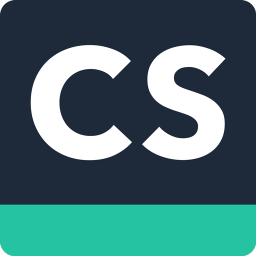
扫描全能王免费版(camscanner) v6.15.0.2204140000 安卓版88.15 MB
下载/简体中文 v6.15.0.2204140000 安卓版
迅捷pdf转换器永久破解版 v8.5.8.3 电脑版3.10 MB
下载/简体中文 v8.5.8.3 电脑版
金山pdf阅读器电脑版 v11.6.0.8582 最新版53.15 MB
下载/简体中文 v11.6.0.8582 最新版

pdf编辑器 更多+
pdf编辑器可以让用户在手机或者电脑上轻松的浏览pdf文档,并且能够通过我们的编辑器工具来手动编辑文本,不用担心没有办公设备无法查看该文件了,收藏我们的专题,随时随地安全这些软件,做到随时都能看pdf,不耽误工作学习!

pdf阅读器专家(expert pdf reader) 3.5.70.0 绿色版5.60 MB
下载/简体中文 3.5.70.0 绿色版
pdf阅读器电脑版 v1.8.5.3 官方版547.00 KB
下载/简体中文 v1.8.5.3 官方版
simpo pdf converter转换器 电脑版3.70 MB
下载/简体中文 电脑版
foxit mobile pdf手机版 v9.4.31031 安卓版70.21 MB
下载/简体中文 v9.4.31031 安卓版
迅捷pdf阅读器手机版 v1.4.0 安卓版40.00 MB
下载/简体中文 v1.4.0 安卓版
极速pdf阅读器电脑版 v3.0.0.3002 最新版9.56 MB
下载/简体中文 v3.0.0.3002 最新版
pdf-xchange viewer软件 v2.5.322.10 电脑版17.86 MB
下载/简体中文 v2.5.322.10 电脑版
迅捷pdf转换器win10官方版 v8.5.8.3 免费版2.00 MB
下载/简体中文 v8.5.8.3 免费版

pdf转word 更多+
pdf转word是主要将pdf文件为word文档的转换工具,通过使用pdf转word软件,帮你轻松解决文字再利用、编辑文档的问题,不仅节省了许多步骤,操作起来也特别的简单,很是实用,能够满足众多人的需求,绝对是你当下不容错过的软件之一!

风云pdf转换器软件 v6.0.0.1 最新版1.05 MB
下载/简体中文 v6.0.0.1 最新版
极速pdf转word转换工具 v2.0.6.1 最新版25.9 MB
下载/简体中文 v2.0.6.1 最新版
迅捷pdf转换器永久破解版 v8.5.8.3 电脑版3.10 MB
下载/简体中文 v8.5.8.3 电脑版
金山pdf阅读器电脑版 v11.6.0.8582 最新版53.15 MB
下载/简体中文 v11.6.0.8582 最新版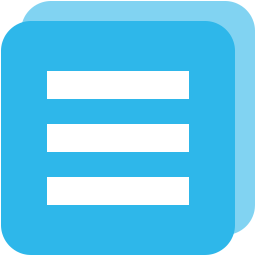
wondershare pdfelement软件 电脑版602.00 KB
下载/简体中文 电脑版
smallpdf转换器永久破解版 v6.6.0 pc版37.66 MB
下载/简体中文 v6.6.0 pc版
smallpdf转换器官方版 v6.6.0 电脑版37.66 MB
下载/简体中文 v6.6.0 电脑版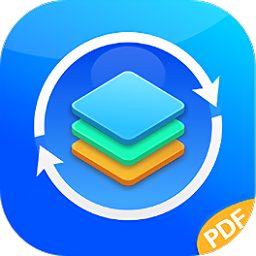
pdf格式转换软件 v3.1.116.4 MB
下载/简体中文 v3.1.1

pdf阅读器 更多+
pdf阅读器免费版是一款手机、电脑端都可以用的文档阅读器工具,用户在搜集查看一些资料的时候,可能经常会遇到pdf格式的文档,那么下载一个好用的pdf阅读器就可以帮助你快速查看,并且将其转化为不同格式的文件、页面,更便于大家在线编辑修改。

pdf阅读器专家(expert pdf reader) 3.5.70.0 绿色版5.60 MB
下载/简体中文 3.5.70.0 绿色版
云动pdf阅读器官方版 v9.3.380293.25282 正版65.00 MB
下载/简体中文 v9.3.380293.25282 正版
pdf阅读器电脑版 v1.8.5.3 官方版547.00 KB
下载/简体中文 v1.8.5.3 官方版
迷你pdf阅读器电脑版 精简版3.98 MB
下载/简体中文 精简版
福昕pdf阅读器苹果版 v7.8.36031 iphone版152.00 MB
下载/简体中文 v7.8.36031 iphone版
百度阅读器电脑版 v1.2.0.407 官方版10.10 MB
下载/简体中文 v1.2.0.407 官方版
foxit reader(福昕pdf阅读器) v5.1.0.1117 汉化版7.56 MB
下载/简体中文 v5.1.0.1117 汉化版
迅捷pdf阅读器手机版 v1.4.0 安卓版40.00 MB
下载/简体中文 v1.4.0 安卓版
相关软件

wps office for linux专业版 v11.1.0.10161 官方版

wps office 2022最新版 v11.1.0.10214 官方版

金山pdf阅读器电脑版 v11.6.0.8582 最新版
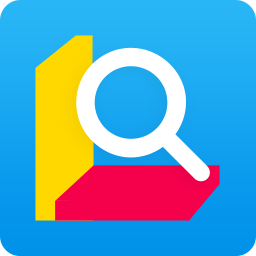
金山词霸电脑版 v3.3.0333 官方正式版
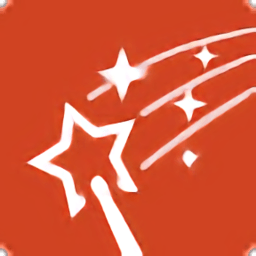
ppt美化大师最新版 v2.0.9.0488 电脑版
网友评论
本类排名
本类推荐
装机必备
换一批
谷歌浏览器Google Chromev100.0.4896.75 64位官方最新版

WinRAR官方64位v5.80 正式官方版

腾讯电脑管家win10专版v13.5.20525.234 官方最新版

iTunes 32位for Windows 12.10.8.5 多语言官方版

腾讯应用宝pc版v5.8.2 最新版

360安全卫士电脑版v13.1.0.1151 官方正式版

百度网盘pc版v7.14.2.9 官方最新版

搜狗拼音输入法电脑版v11.0.0.4909 正式版

酷狗音乐播放器电脑版v9.2.29.24113 官方最新版

爱奇艺pps影音客户端v7.10.122.2375 官方最新版

微信2022最新电脑版v3.6.0.18 官方版

wps office 2016专业版V11.1.0.7875 pro版_附序列号
- 聊天
- 微信电脑版
- yy语音
- skype
- qq电脑版
- 视频
- 优酷视频
- 腾讯视频
- 芒果tv
- 爱奇艺
- 剪辑
- 会声会影
- adobe premiere
- 爱剪辑
- 剪映
- 音乐
- 酷我音乐
- 酷狗音乐
- 网易云音乐
- qq音乐
- 浏览器
- 360浏览器
- ie浏览器
- 火狐浏览器
- 谷歌浏览器
- 办公
- wps
- 企业微信
- 钉钉
- office
- 输入法
- 五笔输入法
- 搜狗输入法
- qq输入法
- 讯飞输入法
- 压缩
- winzip
- 7z解压软件
- winrar
- 360压缩
- 翻译
- 谷歌翻译
- 金山翻译
- 英译汉软件
- 百度翻译
- 杀毒
- 360杀毒
- 360安全卫士
- 火绒软件
- 腾讯电脑管家
- p图
- 美图秀秀
- photoshop
- 光影魔术手
- lightroom
- 编程
- vc6.0
- java开发工具
- python
- c语言软件
- 网盘
- 115网盘
- 天翼云盘
- 百度网盘
- 阿里云盘
- 下载
- 迅雷
- utorrent
- 电驴
- qq旋风
- 证券
- 华泰证券
- 方正证券
- 广发证券
- 西南证券
- 邮箱
- 阿里邮箱
- qq邮箱
- outlook
- icloud
- 驱动
- 驱动精灵
- 打印机驱动
- 驱动人生
- 网卡驱动
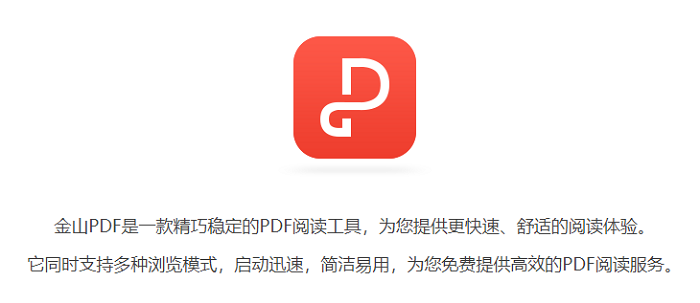
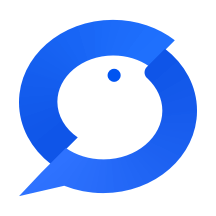

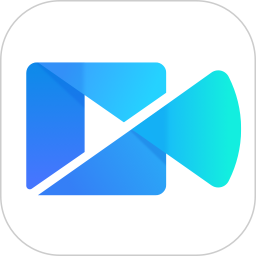
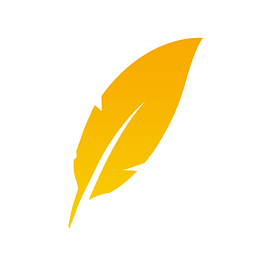
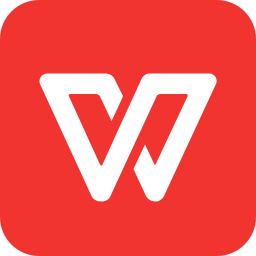
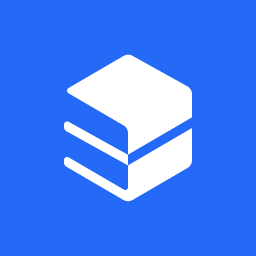
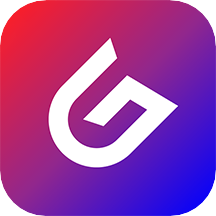
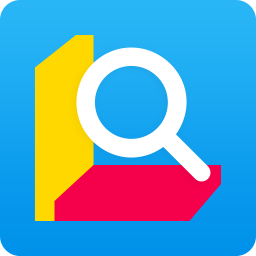























支持 (0 ) 回复